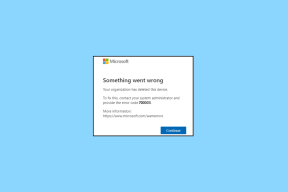7 meilleurs correctifs pour la recherche iMessage ne fonctionnant pas sur iPhone
Divers / / November 13, 2023
Comme d’autres applications de messagerie, iMessage est également doté de fonctionnalités pour iPhone. Tu peux ajoutez des applications iMessage sur votre iPhone pour accéder au contenu d'autres applications et le partager avec vos amis. Vous pouvez également rechercher quelque chose de spécifique dans vos anciennes discussions iMessage à l'aide de la barre de recherche.
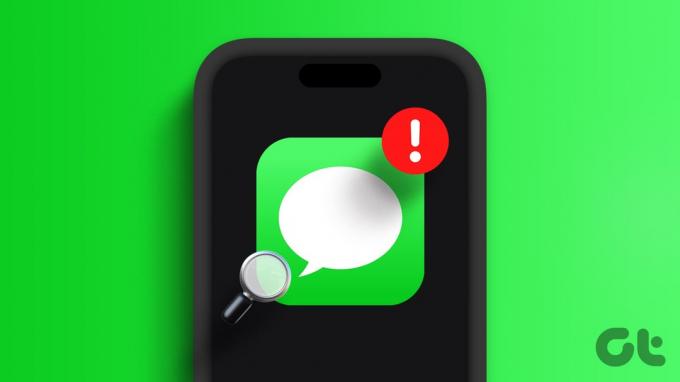
Cependant, certains utilisateurs se plaignent de ne pas pouvoir rechercher des messages plus anciens dans iMessage sur iPhone. Si vous êtes également confronté au même problème, nous vous proposons des solutions pour résoudre le problème de recherche iMessage qui ne fonctionne pas sur votre iPhone.
1. Vérifier les paramètres de l'historique iMessage
L'application Messages sur votre iPhone vous permet de conserver ou de supprimer les anciens messages après 30 jours. Ainsi, si vous ne trouvez pas vos anciennes discussions, elles ont peut-être été supprimées de votre iPhone. Voici comment vous pouvez choisir de conserver vos discussions iMessage pour toujours.
Étape 1: Ouvrez l'application Paramètres sur votre iPhone et sélectionnez l'application Messages.


Étape 2: Faites défiler vers le bas et sélectionnez Conserver les messages.

Étape 3: Appuyez sur Pour toujours.
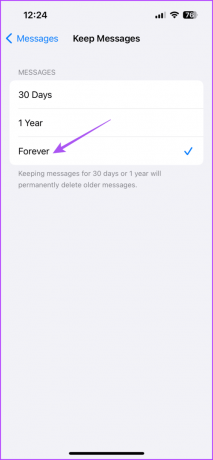
2. Reconstruire l'index de recherche pour l'application Messages
Si la fonction de recherche iMessage a cessé de fonctionner, vous pouvez essayer de reconstruire l'index de recherche pour l'application Messages. Vous devrez désactiver et activer les suggestions de recherche Siri pour l'application Messages sur votre iPhone. Voici le processus.
Étape 1: ouvrez l'application Paramètres sur votre iPhone et sélectionnez Siri et Recherche.

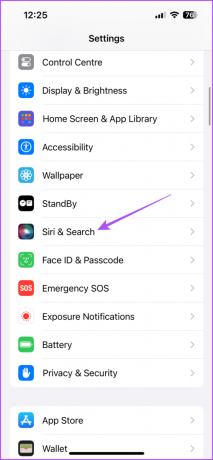
Étape 2: Faites défiler vers le bas et sélectionnez l'application Messages.

Étape 3: Appuyez sur le bouton à côté de Afficher l'application dans la recherche et Afficher dans l'application pour désactiver les options.

Étape 4: Fermez les paramètres et redémarrez votre iPhone.
Étape 5: Après le redémarrage de votre iPhone, ouvrez l'application Paramètres.

Étape 6: Sélectionnez Siri et Recherche et appuyez sur Messages.

Étape 7: Activez à nouveau les options Afficher l'application dans la recherche et Afficher dans l'application.

Étape 8: Attendez quelques minutes. Fermez ensuite les paramètres et ouvrez l'application Messages pour vérifier si le problème est résolu.

3. Activer à nouveau iMessage
La réactivation d'iMessage téléchargera à nouveau toutes vos discussions sur votre iPhone. C'est une autre façon de réindexer toutes vos discussions iMessage.
Étape 1: Ouvrez l'application Paramètres et sélectionnez Messages.


Étape 2: Appuyez sur la bascule à côté d'iMessage pour désactiver le service.

Étape 3: Attendez quelques secondes et appuyez à nouveau sur la bascule pour activer iMessage.
4. Forcer à quitter et relancer l'application de messages
Après avoir téléchargé à nouveau toutes vos discussions iMessage, nous vous suggérons de forcer la fermeture et de relancer l'application Messages sur votre iPhone. Cela donnera à l’application un nouveau départ.
Étape 1: Sur l'écran d'accueil, faites glisser votre doigt vers le haut et maintenez-le enfoncé pour afficher les fenêtres de l'application en arrière-plan.
Étape 2: Faites glisser votre doigt vers la droite pour rechercher l'application Messages, puis faites glisser votre doigt vers le haut pour la supprimer.

Étape 3: Relancez l'application Messages et vérifiez si le problème est résolu.

5. Désactiver et télécharger des messages
Si vous ne parvenez toujours pas à rechercher votre ou vos discussions iMessage, vous pouvez désactiver et télécharger toutes vos discussions sur votre iPhone. Vous devez désactiver la sauvegarde iCloud pour l'application Messages afin de télécharger vos discussions hors ligne. Vous pouvez continuer et réactiver la synchronisation iCloud sur votre iPhone.
Étape 1: Ouvrez l'application Paramètres et appuyez sur le nom de votre profil en haut.

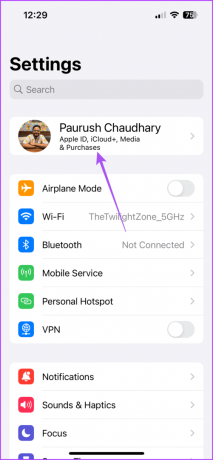
Étape 2: Appuyez sur iCloud et sélectionnez Afficher tout.

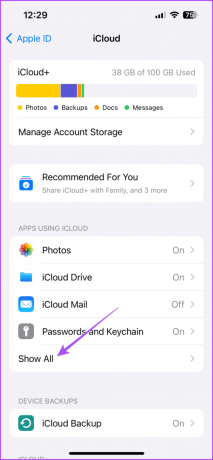
Étape 3: Sélectionnez Messages.

Étape 4: Appuyez sur le bouton à côté de Synchroniser cet iPhone pour le désactiver.
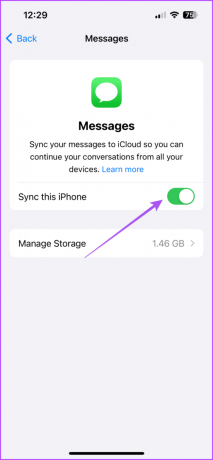
Étape 5: Sélectionnez Désactiver et télécharger les messages.
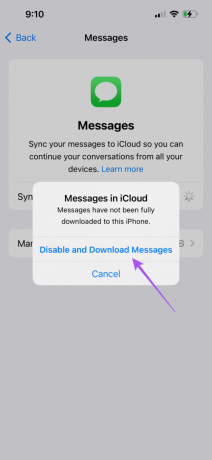
Une fois vos messages téléchargés, l'application Messages sera obligée de réindexer vos discussions.
Vous pouvez réactiver la synchronisation iCloud maintenant.
Étape 6: Fermez les paramètres et ouvrez à nouveau l'application Messages pour vérifier si le problème est résolu.

6. Mettre à jour la version iOS
L'application Messages étant une application système, vous pouvez mettre à jour la version iOS sur votre modèle d'iPhone. Cela supprimera tous les bugs à l’origine du problème.
Étape 1: Ouvrez l'application Paramètres et appuyez sur Général.


Étape 2: Sélectionnez Mise à jour du logiciel.

Étape 3: Si une mise à jour est disponible, téléchargez-la et installez-la.
Étape 4: Après cela, ouvrez l'application Messages et vérifiez si le problème est résolu.

Recherchez vos anciens textes
Ces solutions vous aideront si votre recherche iMessage ne fonctionne pas sur votre iPhone. Il peut arriver que vous ne puissiez pas répondre immédiatement aux messages. La bonne nouvelle est que votre iPhone vous offre deux options pour configurer des réponses automatiques aux appels et aux messages. Vous pouvez vous référer à notre poste pour apprendre à faire ça.
Dernière mise à jour le 15 septembre 2023
L'article ci-dessus peut contenir des liens d'affiliation qui aident à soutenir Guiding Tech. Cependant, cela n’affecte pas notre intégrité éditoriale. Le contenu reste impartial et authentique.

Écrit par
Paurush s'intéresse à iOS et Mac tout en rencontrant Android et Windows. Avant de devenir écrivain, il a produit des vidéos pour des marques comme Mr. Phone et Digit et a travaillé brièvement comme rédacteur. Pendant son temps libre, il assouvit sa curiosité pour les plateformes de streaming et les appareils comme Apple TV et Google TV. Le week-end, il est cinéphile à plein temps et essaie de réduire sa liste de surveillance interminable, la rallongeant souvent.